🔎【Surveillance Station】Sistema de segurança tudo-em-um dentro de cada NAS Synology
13 min de leitura
Qualquer NAS Synology que vem com um pacote Surveillance Station pode atualizar o NAS para:
- Gravador de vídeo em rede profissional (NVR) Compatível com câmeras IP quase convencionais para fazer gravações longas em uso doméstico e comercial.
- VMS avançado (sistema de gerenciamento de vídeo) Para monitoramento em tempo real, pesquise vídeo rapidamente, obtenha alarme na hora certa no celular ou computador, local ou remotamente.
Synology Surveillance Station foi desenvolvido desde 2008. A versão mais recente é 9.2.
Até agora, é quase impossível encontrar um sistema de segurança com as mesmas funções e pelo mesmo preço.
Portanto, é também o pacote Synology mais popular.
Todos os anos o Synology atualizará seu vídeo de operação e aqui está o mais recente.
É útil saber rapidamente como esse sistema de segurança pode funcionar.
Abaixo está um guia rápido com algumas dicas da minha experiência de suporte Synology com atualização contínua.
- Synology Surveillance Station – O que é isso?
- Synology Surveillance Station – Por que usar NAS Synology como NVR é uma boa ideia?
- Synology Surveillance Station – 5 minutos para instalar este pacote NVR independente.
- Synology Surveillance Station – Escolha câmeras IP
- Surveillance Station – Configurar câmeras IP
- Synology Surveillance Station – Como monitorar Surveillance Station remotamente ou localmente
- Licença de câmera Synology Surveillance Station
- Synology Surveillance Station – Combine todos os NAS NVR juntos-CMS
- Conclusão.
Synology Surveillance Station – O que é isso? #
Synology Surveillance Station é um software gratuito no Synology NAS Package Center. Ele pode transformar qualquer NAS Synology em um sistema de vigilância de segurança de rede privada – também chamado de NVR – com a capacidade de armazenar um grande número de vídeos de câmeras IP, monitoramento ao vivo, notificações de anomalias e pesquisa de vídeo.
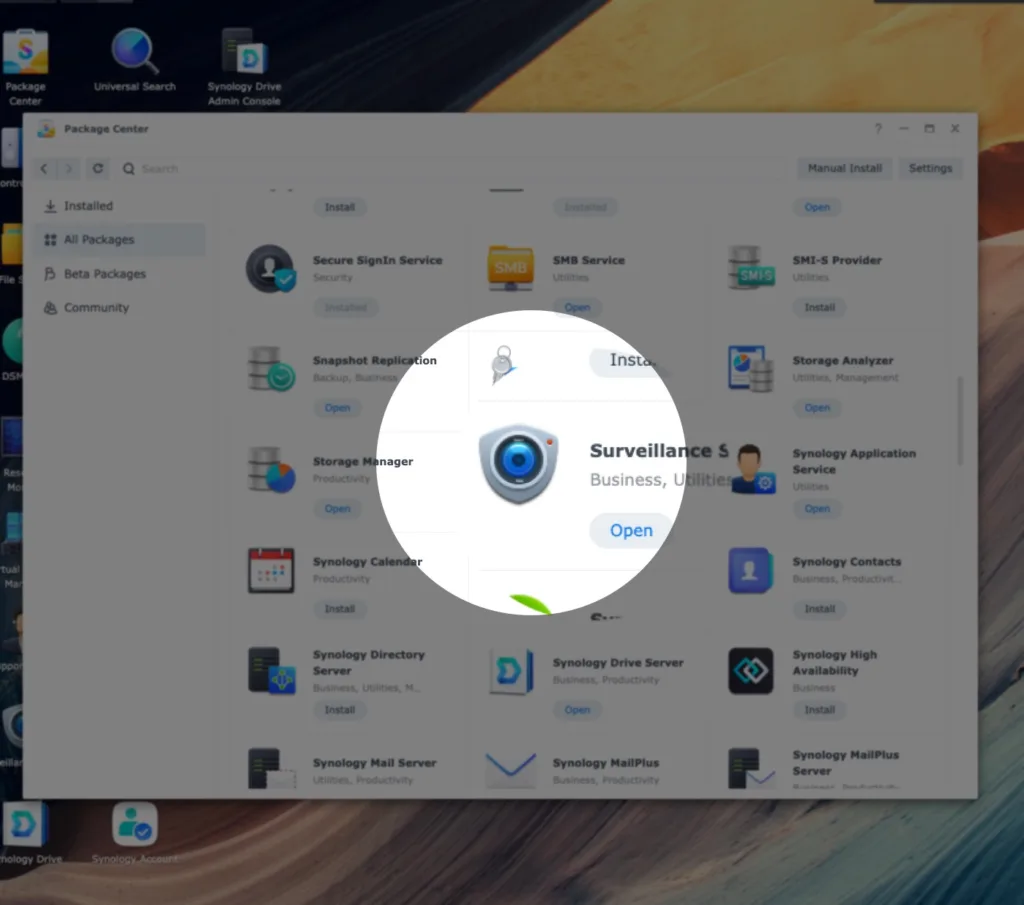
Synology Surveillance Station – Por que usar NAS Synology como NVR é uma boa ideia? #
Se apenas pesquisarmos NVR ou casa, DIY, sistema de câmeras de segurança empresarial na Internet,
podemos descobrir que Synology Surveillance Station é uma das principais recomendações.
Obviamente, um NAS pode armazenar vídeos de câmeras por períodos muito longos.
No entanto, também existem três pontos especiais principais do Synology Surveillance Station:
- Este pacote é com licença de custo único, sem taxa de assinatura.
- Compatível com quase todas as câmeras IP padrão
- Qualquer NAS Synology pode instalá-lo. Baixo requisito de hardware
Aviso sobre o plano de licença Synology
Synology usa plano de licença para ativar dispositivos em Surveillance Station.
Por padrão, um NAS Synology possui 2 licenças padrão para USO GRATUITO.
Licenças extras podem ser adquiridas para câmeras IP adicionais com mais de 2. Isto é NÃO LIVRE.
Curiosamente, o custo total pode ser o mais baixo em comparação com a taxa de assinatura da nuvem NVR. Isto é descrito abaixo em Licença papel.
Synology Surveillance Station – 5 minutos para instalar este pacote NVR independente. #
A primeira versão do Surveillance Station foi lançada desde 2008. A versão principal 9 é a versão mais recente atual.
Para instalá-lo, basta fazer login no sistema operacional NAS Synology, também chamado de DSM, em um navegador > Centro de Pacotes > pesquisar Vigilância Centro, e isso será feito em cerca de 5 minutos.
Surveillance Station 9 precisa de Synology DSM A versão do sistema operacional é pelo menos DSM6.2. A maioria dos NAS lançados após 2013 suporta esta versão. O DSM mais recente é 7.2 enquanto escrevo este post.
Clique no ícone Surveillance Station para entrar no sistema operacional NVR. O primeiro login nos solicitará a visualização dos aplicativos em sua área de trabalho:
Se o NAS Synology estiver em uma rede fechada, podemos baixar o pacote Surveillance Station do Synology Centro de download e instale-o manualmente.
Se ainda não temos um NAS Synology, também podemos visitar Demonstração on-line Surveillance Station e experimente a versão mais recente.
Synology Surveillance Station – Escolha câmeras IP #
Para escolher uma câmera IP compatível, podemos começar depois de entender os 2 pontos a seguir:
1. Quantas câmeras IP meu NAS Synology suporta no máximo? #
Um único Synology suporta pelo menos 5 até 650 câmeras IP. Aqui está uma maneira de descobrir quantas câmeras IP um NAS Synology suporta:
- Vá para Site Synology > Centro de download > Documentos > especificações do produto ou Ficha de dados
Veja meu antigo DS1517+, por exemplo. Sua limitação na Folha de Dados é 40:
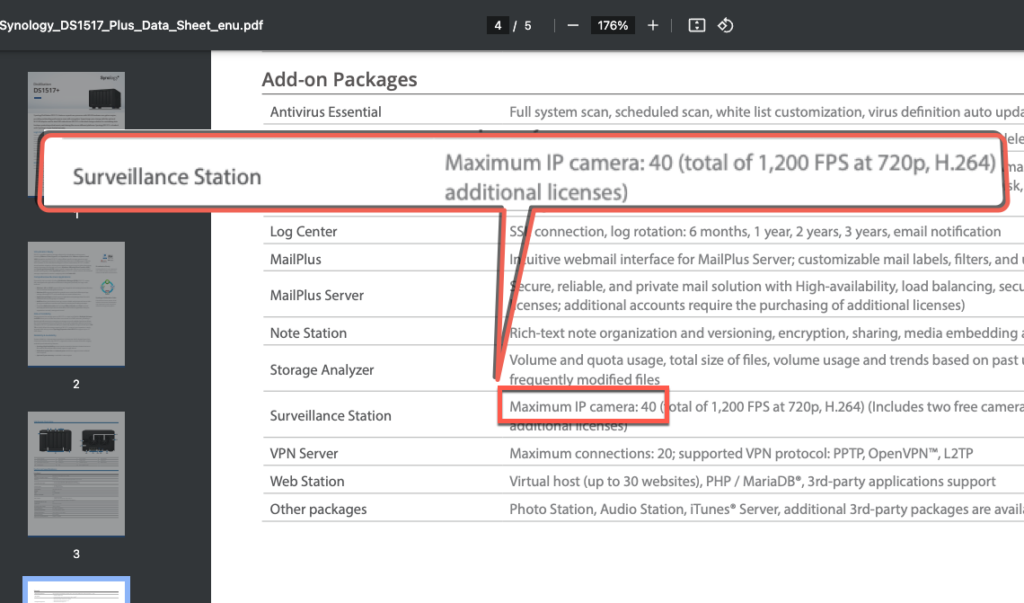
Desde a versão Surveillance Station 9.1.3-10869, a limitação de quantidade de câmeras foi removida.
Versão: 9.1.3-10869 #
(2023-10-25)
Nota importante #
- Removida a limitação do número de câmeras IP. Verifique primeiro o número máximo sugerido de câmeras IP nas especificações do seu produto para obter melhor desempenho.
Antes desta versão, o Surveillance Station não podia configurar câmeras IP acima da limitação.
O aplicativo 【Licença】 também abordará a limitação:
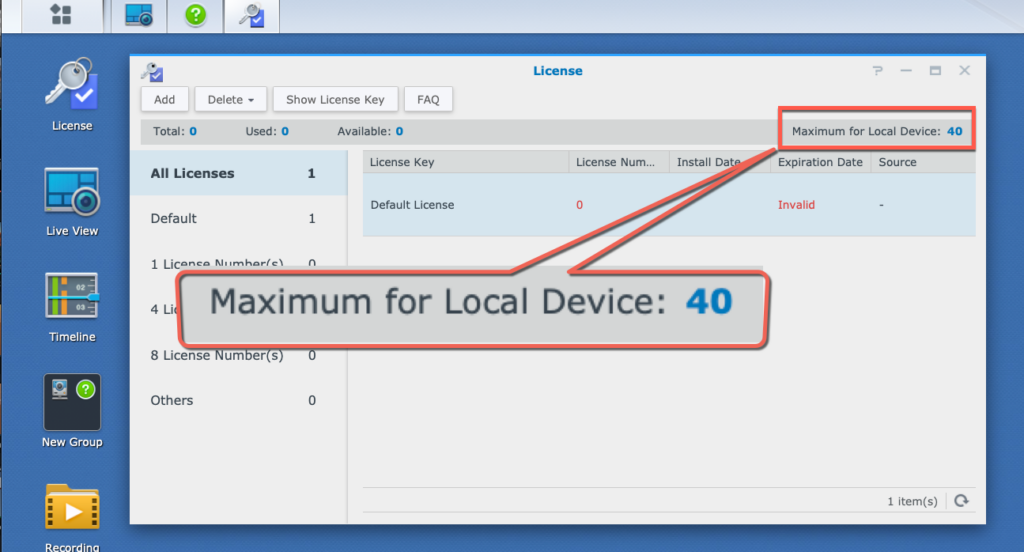
Desde a versão 9.1.3-10869, a limitação do número de câmeras foi removida. Podemos definir a resolução da câmera ou a taxa de quadros de acordo com as necessidades reais.
Você pode verificar os limites de câmera recomendados para cada modelo de NAS no Synology página de comparação de produtos (para modelos atuais) ou no especificações do produto.
Está tudo bem se o desempenho do NAS não for afetado. Para garantir isso, você precisa de um indicador de desempenho → Monitor de Recursos
Monitor de recursos no DSM poderia ajudar a observar se o Surveillance Station consome muitos recursos.
Na maioria dos casos, o Surveillance Station precisa apenas de pouco poder de computação.
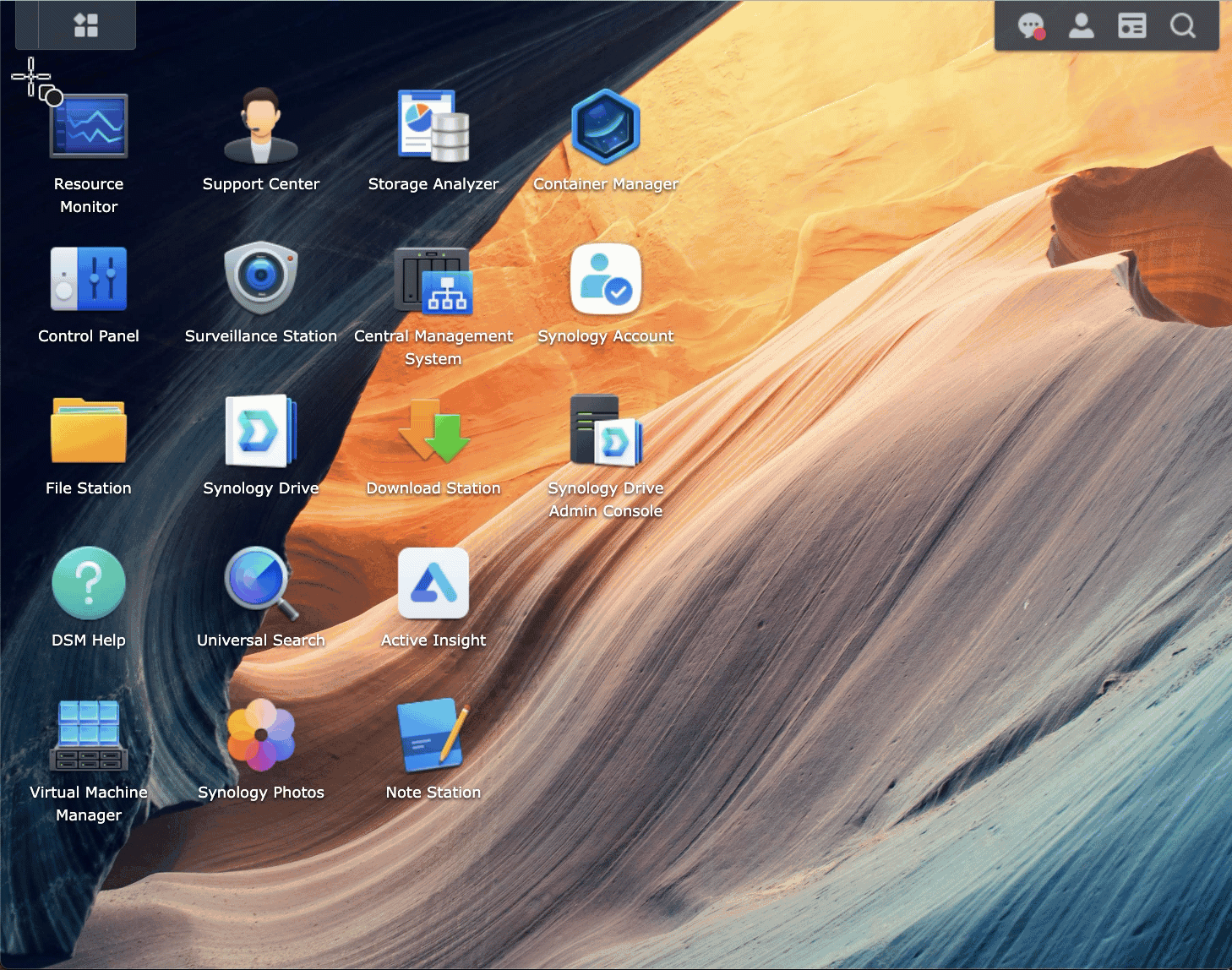
2. Qual câmera IP é compatível ou incompatível? #
■ Câmeras suportadas: #
Para a primeira referência, poderíamos pesquisar Lista de suporte de câmeras IP. Basicamente a lista tem 3 tipos:
- As câmeras IP de terceiros: Inclui mais de 8.400 câmeras de cerca de 150 marcas diferentes. Ainda mais câmeras não estão na lista oficial, mas são suportadas. A maioria das câmeras IP padrão funcionam se suportarem streaming ONVIF ou RTSP.
- Câmeras Synology, BC500, TC5500: São câmeras PoE próprias Synology, lançadas em meados de 2023. Elas custam cerca de 200-250 dólares a mais do que câmeras com hardware semelhante. Esses modelos possuem licenças integradas e recursos especiais de software, como detecção de IA.
- Câmera ao vivo Synology: Este é um aplicativo iOS/Android que pode transformar nosso celular em uma câmera IP. Então o celular poderia funcionar com Surveillance Station. É útil para necessidades temporárias de monitoramento ou teste.
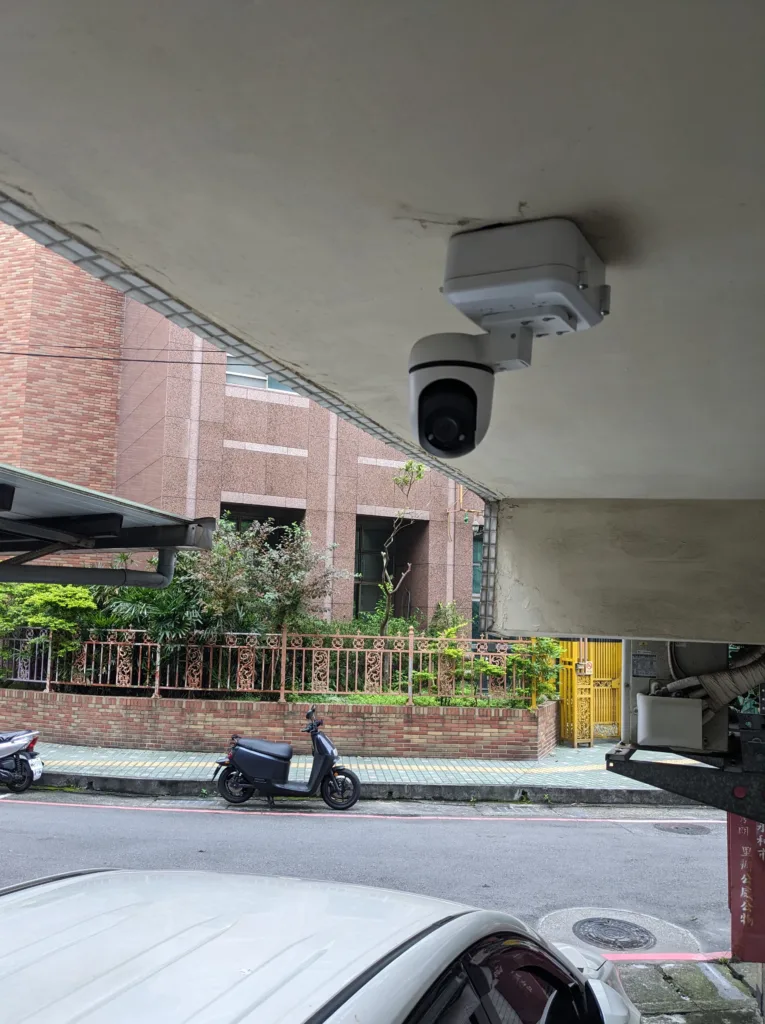


■ Câmeras não suportadas: #
- Sistema de segurança bloqueado por marca: Este tipo de câmeras IP podem fechar ONVIF ou RTSP (Xiaomi, Ring, Ubiquiti, Arlo, Google Nest…etc). Pode ser necessário ajustar para obter o caminho de streaming. Isso geralmente é inconveniente.
- Câmeras alimentadas por bateria: Essas câmeras geralmente desativam o streaming ONVIF ou RTSP para economizar energia.
Resumindo, poderíamos usar uma ampla gama de câmeras de terceiros. É melhor pesquisar a lista de suporte de câmeras IP Synology como guia e lembrar que as câmeras que suportam ONVIF ou RTSP têm boas chances de funcionar, mesmo que não estejam oficialmente listadas.
Sobre o URL de streaming RTSP das minhas câmeras IP Ubiquiti
Comecei a usar câmeras Ubnt desde 2018. Meus amigos trabalhavam na Ubnt Taiwan (a maioria dos RDs da Ubnt estão em Taiwan. O escritório deles perto de Taipei101) me enviaram algumas amostras. Naquela época, as câmeras Ubnt me atraíam muito pelas suas resoluções, qualidade de imagem e pelos lindos hardwares. Para fazer a câmera IP Ubnt funcionar com Surveillance Station, é OBRIGATÓRIO obter seu URL RTSP. Seu modo autônomo possui essas informações. Eu poderia facilmente adicionar a câmera Ubnt ao Surveillance Station.
Antes de 2022 ou 2021, Ubnt parece parar de oferecer suporte ao modo autônomo. Então é complicado obter um URL correto para adicionar a outro NVR como Synology Surveillance Station. Assim, veremos alguns posts no Reddit discutindo como obter url rtsp de alguma forma:
https://www.reddit.com/r/Ubiquiti/comments/uu3ov6/how_to_locally_stream_rtsp_on_vlc_guide/
Surveillance Station – Configurar câmeras IP #
Aqui estão 4 etapas gerais sobre como configurar nossa câmera IP com Surveillance Station:
1. Conecte a câmera IP à rede local. As etapas gerais serão como: #
- Siga as instruções da câmera para conectá-la à rede com ou sem fio
- A maioria das câmeras receberá um endereço IP aleatório. Podemos definir um endereço IP estático para o aplicativo da câmera ou reservar seu IP em nosso servidor DHCP (geralmente este é o roteador)
- Defina o nome de usuário, a senha e o número da porta de gerenciamento do streaming da câmera de acordo com as instruções. Esta informação será usada posteriormente
- Outras configurações que podemos querer ajustar: a mais alta qualidade de imagem, atualização para o firmware mais recente e sincronização de fuso horário por sincronização de horário NTP.
Configurar uma câmera IP Ubnt
■ Defina o usuário/senha de login RTSP como synopower/club.
■ Definir IP DHCP para IP estático
■ Sincronizar horário com servidor NTP
2. Adicione a câmera ao Surveillance Station: #
- Abra o aplicativo Câmera IP no Surveillance Station e clique em Adicionar. Ele começará a procurar câmeras em nossa rede.
- Câmeras ONVIF e câmeras Synology BC500/TC500 devem ser detectadas rapidamente.
- Se a câmera NÃO for exibida, podemos adicioná-la manualmente usando o endereço IP e o número da porta que definimos anteriormente.
3. Defina as configurações da câmera em Surveillance Station: #
Assim que a câmera estiver conectada, podemos usar o mesmo Câmera IP para ajustar várias configurações:
- Qualidade de streaming – Configure diferentes qualidades de streaming para diferentes dispositivos. Por exemplo, alta resolução para gravação e baixa resolução para visualização ao vivo em dispositivos móveis.
- Duração do armazenamento da gravação – Planeje nossos próprios detalhes de gravação. Quanto tempo dura a duração do vídeo e o plano de gravação por detecção de movimento.
- Detecção de movimento – Detecte movimento e acione gravação ou notificação. Em poucas palavras, poderíamos usar a própria configuração de detecção do cam ou usar a detecção do Surveillance Station
- Resolução de visualização ao vivo para diferentes dispositivos
Câmera IP → Dispositivo
Vídeo: qualidade de streaming, resolução, taxa de bits… etc.
Segurança: adicione máscara à zona sensível.
Avançado: configuração de streaming RTSP/RTP. Controle PTZ habilitado ou não.
Câmera IP → Gravação
Use Gravação para planejar o espaço necessário para cada câmera IP. O agendamento ajuda a fazer diferentes tipos de gravação, contínua, diferentes tipos de detecção. Para economizar espaço, o Stream poderia fazer isso escolhendo os tipos de streaming. A parte de gravação é a chave para planejar o espaço.
A câmera Synology possui várias configurações que podemos usar. Podemos começar com as configurações padrão e explorar as outras configurações posteriormente. Por exemplo, podemos tentar a detecção de pessoas e veículos.
4. Reserve armazenamento para gravações de vídeo: #
Aqui estão várias maneiras de estimar o armazenamento necessário para arquivos de gravação de câmera IP:
■ Ferramenta seletor NVR #
Por exemplo, se eu escolher 3 câmeras com codec H.264, 30 FPS e resolução de 5MPe deseja armazenar gravações para um ano, vou precisar de cerca 169 TB de espaço no NAS Synology.
■ WD Ferramenta de estimativa de capacidade de armazenamento de vigilância #
Eu ainda seleciono 3 câmeras, gravação de um ano, resolução de 5MP, 30FPS. Mas eu escolho dois formatos: H.264, H.265. Pudemos ver que o H.265 pode economizar muito espaço.
■ Use Câmera IP → Editar → Vídeo #
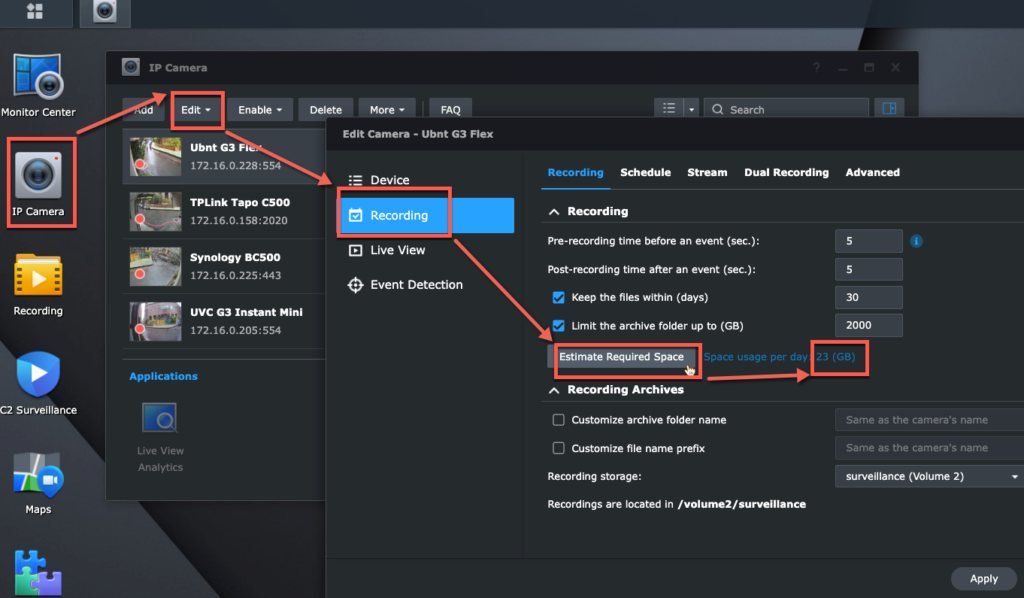
Observe que as formas de estimativa acima fornecem um valor aproximado de armazenamento. Precisamos observar 1-3 dias para ver se é necessário algum ajuste.
Seguindo essas etapas, devemos conectar suavemente a câmera IP ao Surveillance Station e começar a usar seus diversos recursos.
Synology Surveillance Station – Como monitorar Surveillance Station remotamente ou localmente #
Podemos fazer monitoramento de várias maneiras. Synology oferece clientes móveis, de computador ou físicos conforme abaixo:
- Cliente Surveillance Station para Mac ou Windows.
- Navegador Google Chrome
- Use o aplicativo DS cam em dispositivos móveis iOS ou Android
Abaixo estão outras duas formas de exibição não discutidas aqui:
- Display local: outra linha de produtos Synology Surveillance Station-a NVR de aprendizagem profunda DVA-tem saída HDMI.
- Conecte um dispositivo VS960HD, VS360HD ou VS600HD à parede da TV via HDMI para produzir streaming Surveillance Station.
O Monitor Center é um recurso fundamental em todos esses clientes. Ele nos permite monitorar visualizações de câmeras ao vivo, reproduzir histórico de vídeo, pesquisar clipes ou mover lentes IP (se houver suporte para movimento PTZ) ou seu som.
Para monitorar streaming de câmeras IP, Chrome e DS cam são meus aplicativos preferidos. DS cam é um aplicativo móvel disponível em iOS e Android. Eu também recomendo esta forma de monitoramento. Meu Android é assim:
Quando usamos Surveillance Station para assistir a visualização de múltiplas câmeras, podemos ver que o NAS Synology utiliza pouca CPU e apenas memória.
Por exemplo, quando uso meu navegador Chrome para assistir a quatro imagens de câmera em meu DS1517+, o uso da CPU é de cerca de 5,3% e o uso de memória é de apenas 150 MB:
A maior parte do carregamento ocorre no monitoramento de clientes, como meu computador. Portanto, se precisarmos monitorar muitas câmeras IP no cliente Surveillance Station de um computador, aqui está um FAQ sobre como escolher o computador adequado às especificações:
Como escolho um PC ou VisualStation para monitorar com Surveillance Station?
Se eu precisar procurar um objeto que está faltando ou que acabou de aparecer, mudo para o cliente Surveillance Station no meu Mac. Isso ocorre porque o recurso de pesquisa inteligente requer uma quantidade significativa de poder de computação, que está disponível apenas em clientes de desktop.
Aqui também está um bom FAQ do Synology para saber a diferença dos clientes:
Se o NAS Synology não estiver em uma rede isolada, optarei por configurar o QuickConnect para meu NAS Synology. Com isso, pude acessar Surveillance Station via QuickConnect ID (mais fácil de lembrar) remotamente ou localmente. O QuickConnect detecta automaticamente e determina que os clientes acessem o IP local ou o endereço remoto por meio de uma conexão segura. Isso é conveniente e seguro.
Licença de câmera Synology Surveillance Station #
Qualquer NAS Synology pode gerenciar facilmente mais de 5 câmeras. (O modelo topo de linha pode gerenciar até 650 câmeras.) No entanto, o gerenciamento de mais de 2 câmeras ou dispositivos de vigilância relacionados requer licenças. O Synology NAS vem com 2 licenças padrão (a série Synology DVA tem 8) gratuitamente.
Se o Surveillance Station precisar gerenciar mais de 2 dispositivos, podemos comprar licenças extras. O Synology oferece três pacotes de licença com uma chave. Insira a chave no aplicativo License e ative 1,4,8 dispositivos. Para adicionar e ativá-lo, abaixo está um gif de instruções ou você pode verificar este FAQ:
💡Onde comprar e como adicionar e ativar a licença Synology Surveillance Station
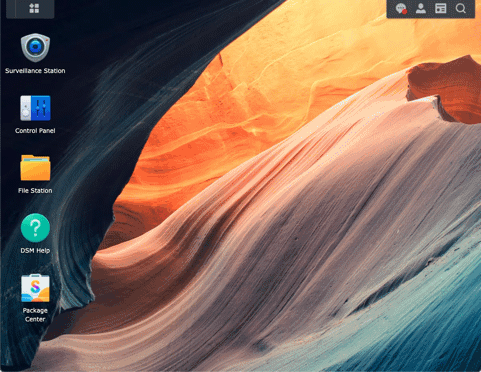
O preço de cada licença de vigilância extra é de cerca de 50-60 dólares.
É um custo único. A licença de câmera Synology é vitalícia. Portanto, não há necessidade de pagar taxa de assinatura no futuro.
Outra coisa boa é esta licença apoia a migração. Suponha que compramos uma licença de câmera Synology há 10 anos, poderíamos migrá-la para outro NAS Synology substituído ou outra conta Synology, ou vender para outro usuário Synology que precise da licença.
A única limitação é que uma chave de licença só pode ser ativada em um servidor Synology por vez.
Por essa política de licença, o preço da licença parece alto no começo. Mas se torna barato com o uso prolongado.
Por exemplo 3 anos, a cobrança mensal é igual a cerca de 1,7 USD mensal.
Esta taxa é inferior à taxa de assinatura da nuvem IP-Cam. Este plano de gravação de 3 dias geralmente começou desde 3 USD por mês para cada câmera.
Isso significa Taxa anual de 36USD por câmera. E o plano de gravação é de apenas um mês de gravação.
Comparado à taxa de assinatura, o custo do sistema de vigilância NAS é muito baixo em uso a longo prazo.
É por isso que escolhemos vender esta licença Synology. A qualidade do software, a política de licença e a atualização vitalícia são verificadas como sendo as melhores já depois de décadas de desenvolvimento.
Pronto para obter licenças para câmeras Synology em segundos? 👉 Escolha aqui com entrega online 24×7 #
Synology Surveillance Station – Combine todos os NAS NVR juntos-CMS #
CMS (Sistema de Gerenciamento Centralizado) é uma ferramenta de negócios do Surveillance Station. Poderia ser ativado diretamente em Surveillance Station > Central de Aplicativos.
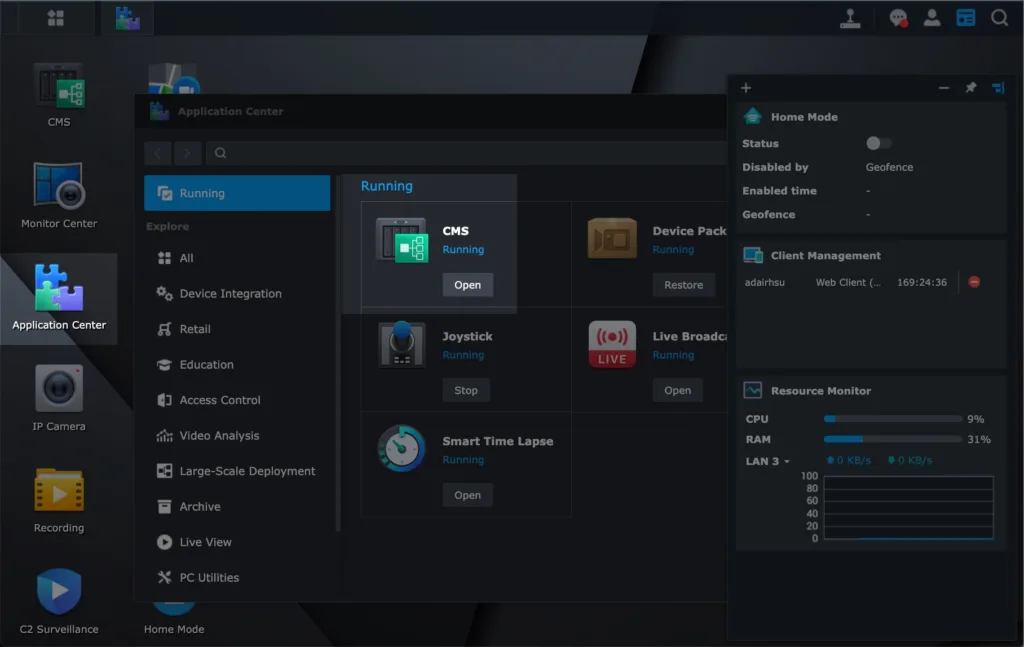
Seu principal objetivo é controlar vários NASes e câmeras juntos em um só lugar.
A escala pode ser de até 1.000 NAS e 10.0000 câmeras, dependendo o poder do servidor host NAS.
Outra dica é que o CMS poderia economize taxa de licença da câmera também.
Lembre-se de que cada NAS Synology possui duas licenças gratuitas padrão.
Se possuirmos dois Synology ou mais, poderemos usar o CMS para mesclar licenças padrão ou adquiridas.
Aqui está um exemplo. Eu tenho 4 NAS Synology. Eu uso CMS em um NAS para ser controlador. Então, ele poderia mesclar os outros três NAS.
Por esse caminho eu tenho 8 licenças de câmera gratuitas padrão para controlar 8 câmeras IP:
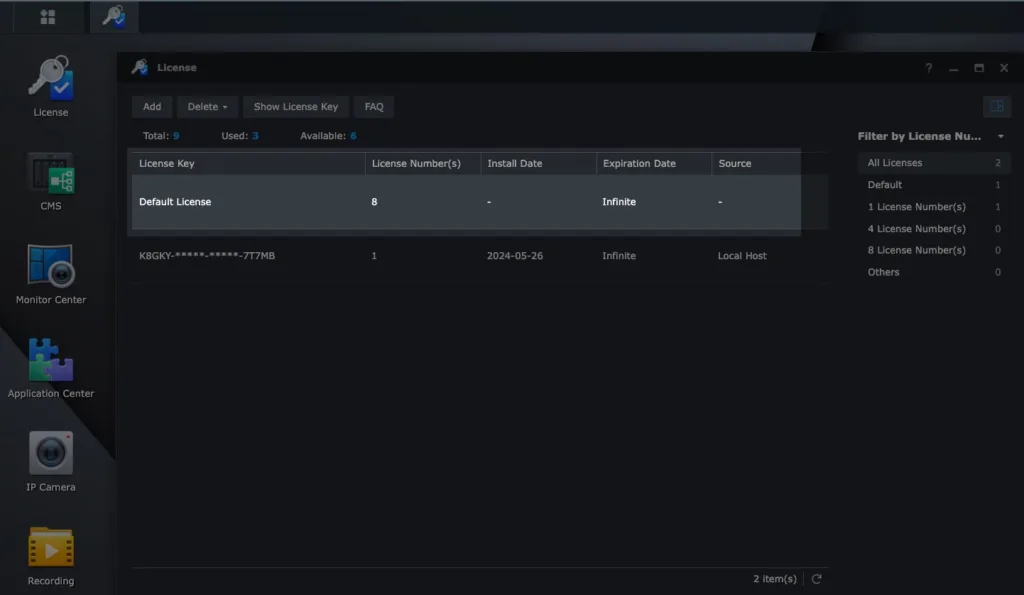
Conclusão. #
O Surveillance Station foi desenvolvido desde 2008 e agora é um sistema de câmeras de segurança muito popular.
Mesmo assim, ainda não é um sistema perfeito.
Por exemplo, para fazer uma placa de carro ou reconhecimento facial, isso requer produtos Synology DVA com GPU para executar Surveillance Station.
Somente as séries de produtos Synology possuem uma GPU que pode fazer esse tipo de reconhecimento.
Um NAS Synology normal não possui módulo GPU atualmente.
Além disso, configurar um NAS Synology e câmeras IP requer conhecimento de rede. Em termos de plug-and-play, ainda há espaço para melhorias.
Ao implantar um grande número de câmeras no início, precisaremos preparar custos extras para licença de câmera.
No entanto, a licença de vigilância Synology é perpétua e migrável, o custo é o mais barato no longo prazo em comparação com a taxa de assinatura.
É também por isso que optamos por vender essas licenças. De acordo com o feedback da maioria dos clientes sobre o Surveillance Station, este mecanismo provou ser uma estratégia ganha-ganha.
Se você está considerando um sistema de segurança, o Surveillance Station é uma experiência obrigatória. Fique à vontade também para deixar uma mensagem para uma discussão mais aprofundada.
SynoPower Club é uma loja online global que oferece entrega instantânea 24 horas por dia, 7 dias por semana, de licenças oficiais Synology e serviços de consultoria. Operada pelo antigo Suporte da Sede Synology.

Localização dos escritórios
🇹🇼 Escritório de Taiwan
Bitter821 LLC. (NIF 90247314)
Nº 57, Minquan Rd., Magong City, Penghu County 880008, Taiwan (ROC)
〶 [email protected]
☎ (+886) 939-288-454
🇯🇵 Escritório do Japão
ビター821合同会社. (Bitter821, LLC. TIN 7010003042164)
〒104-0061 東京都中央区銀座1丁目










